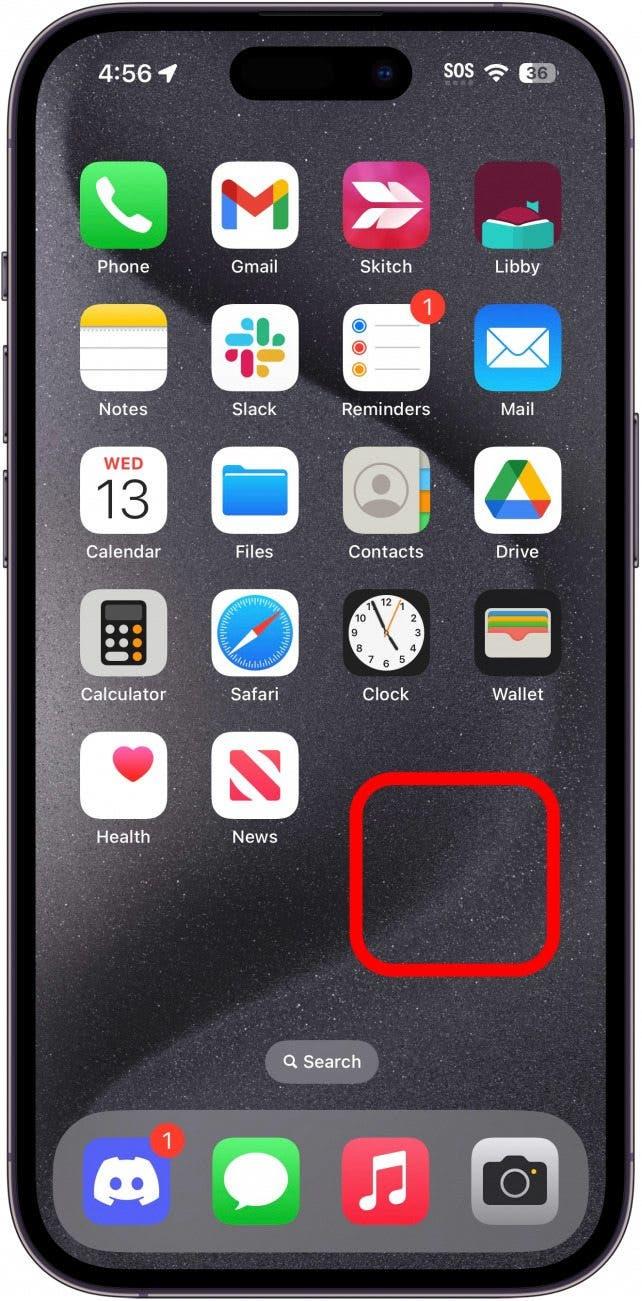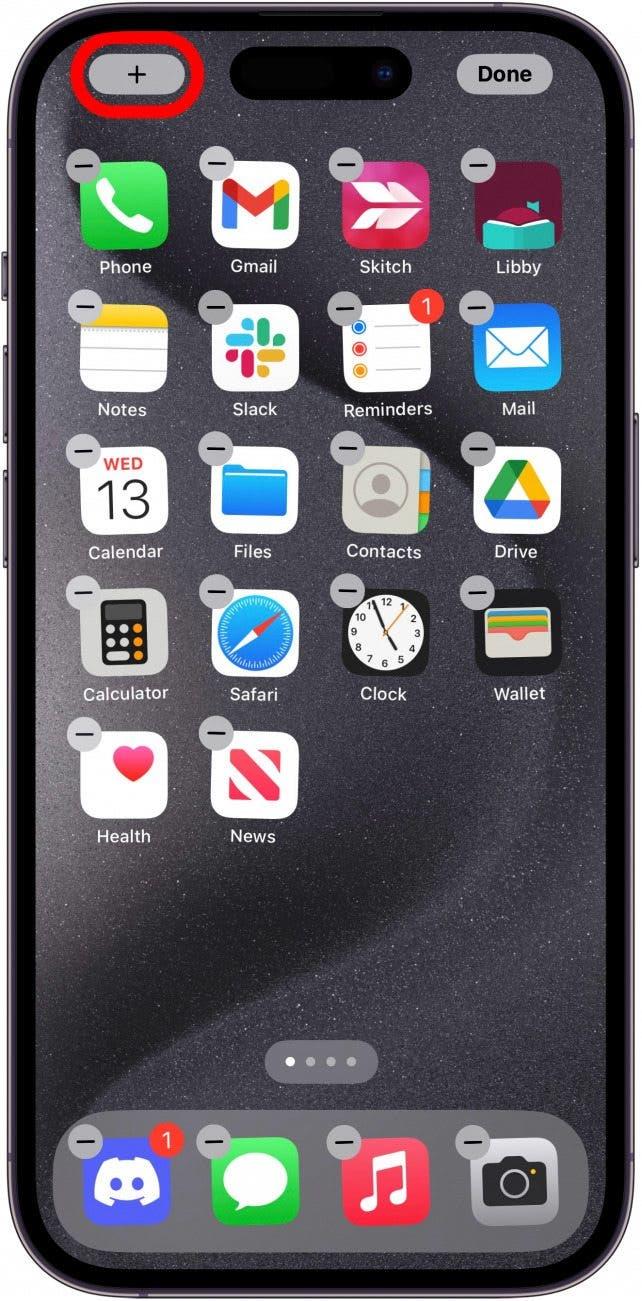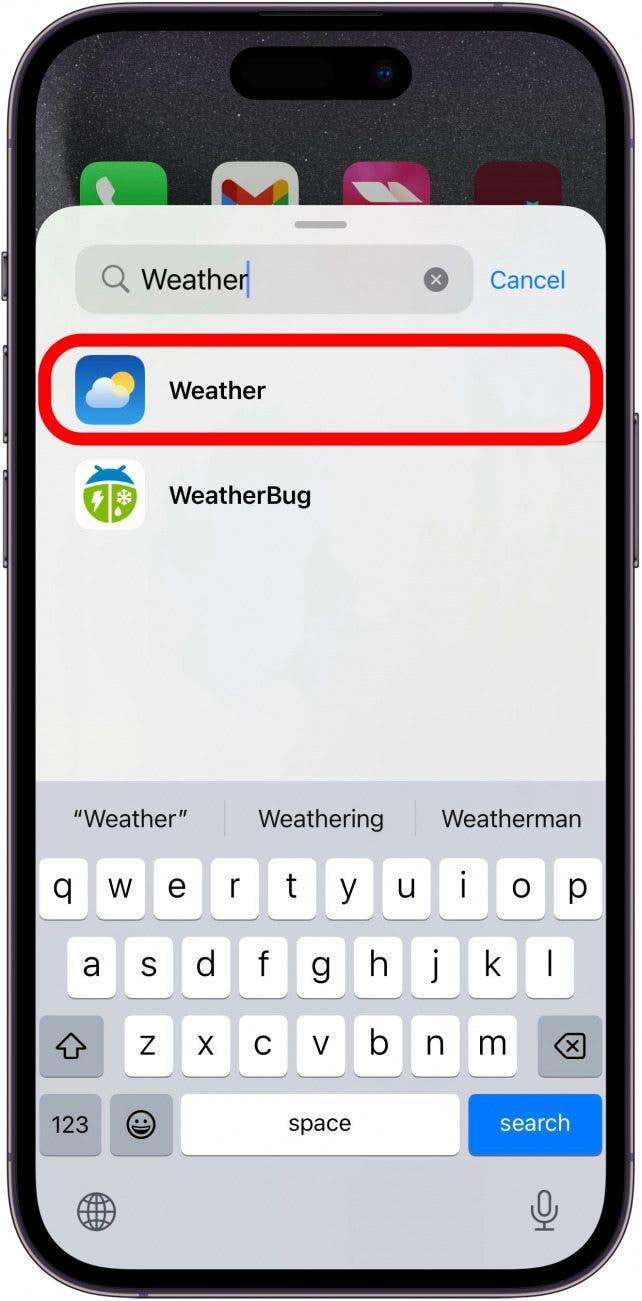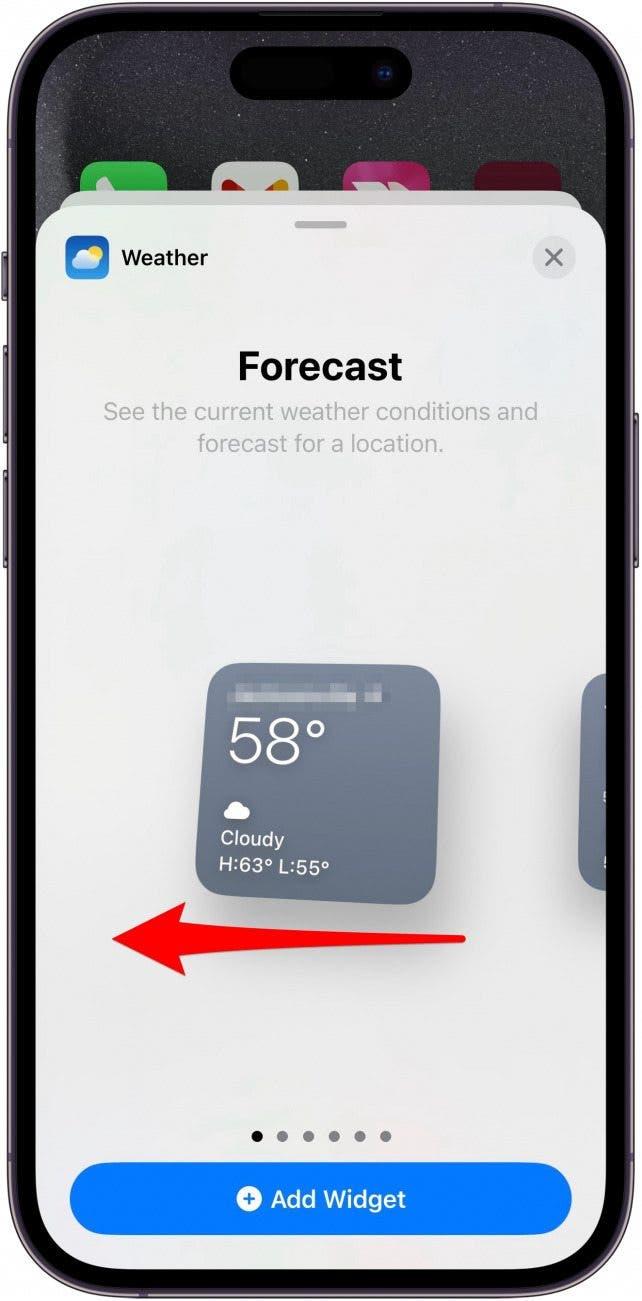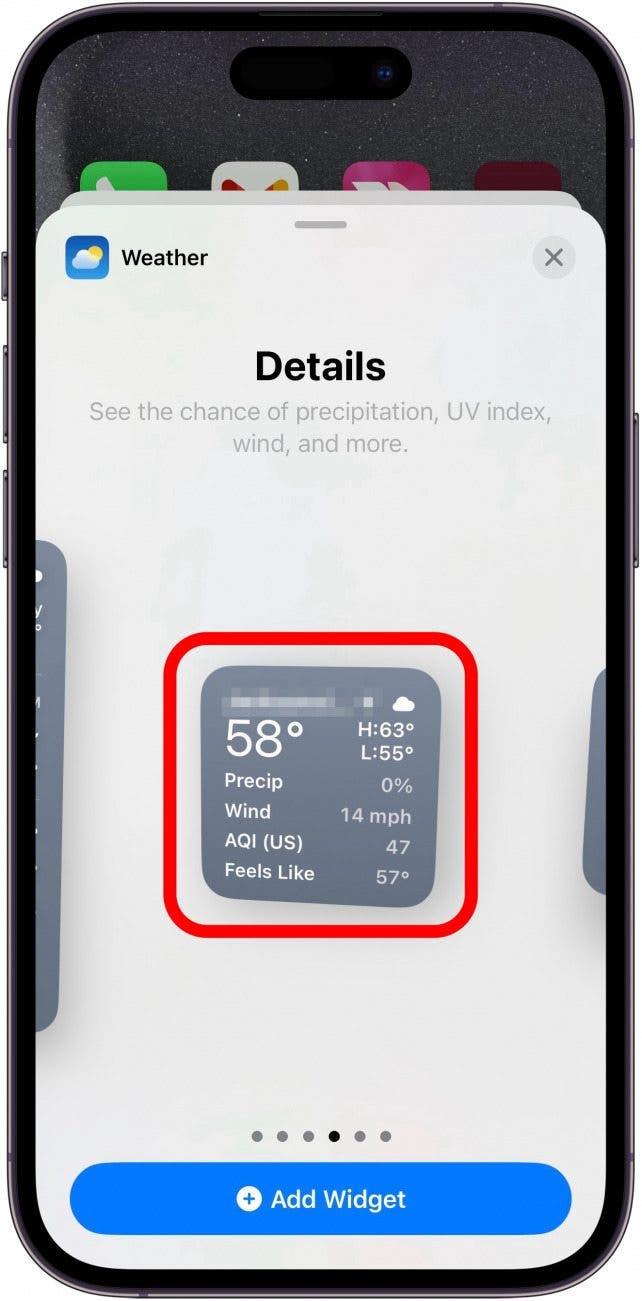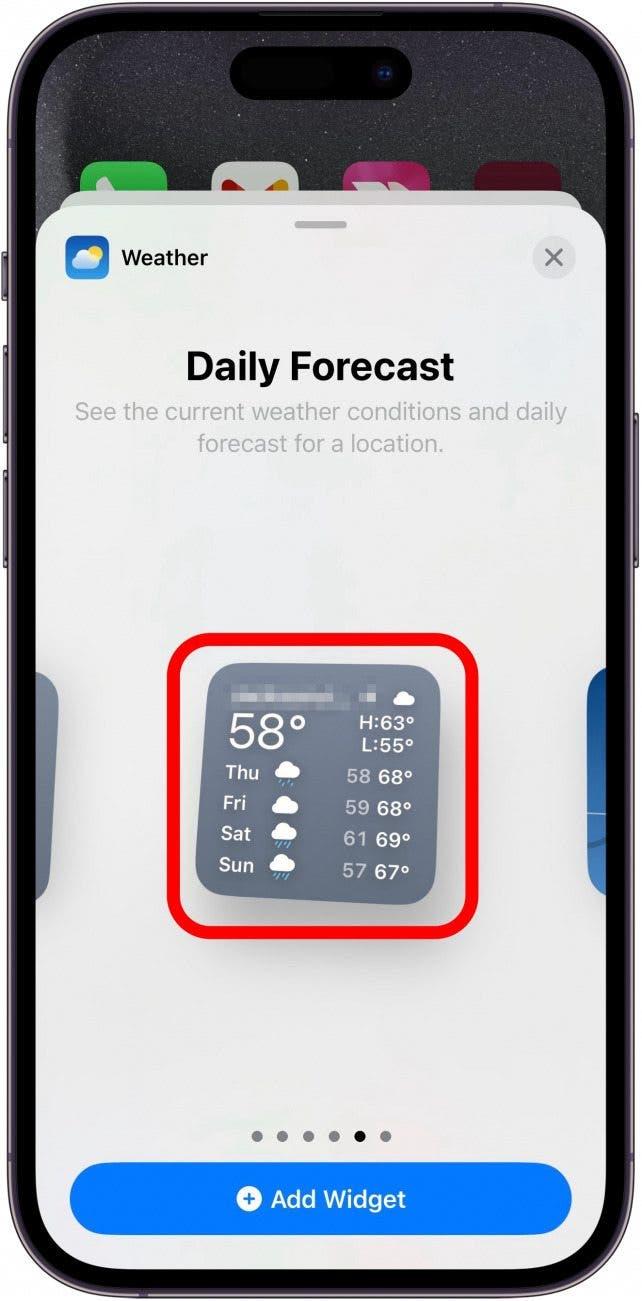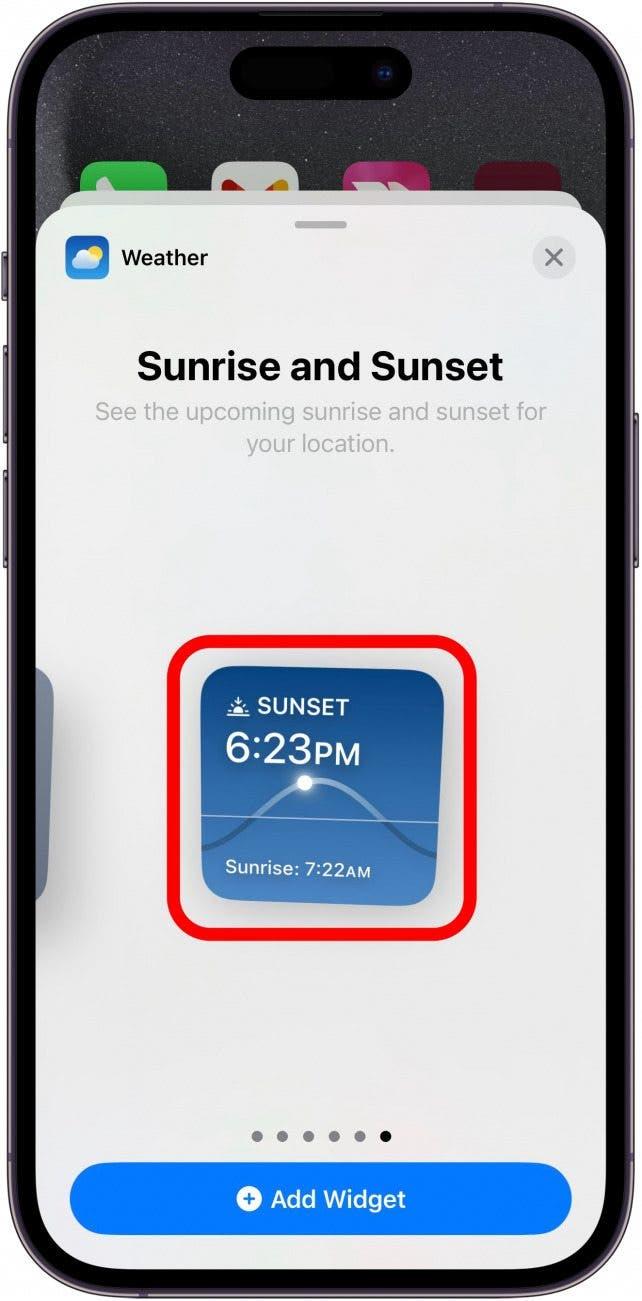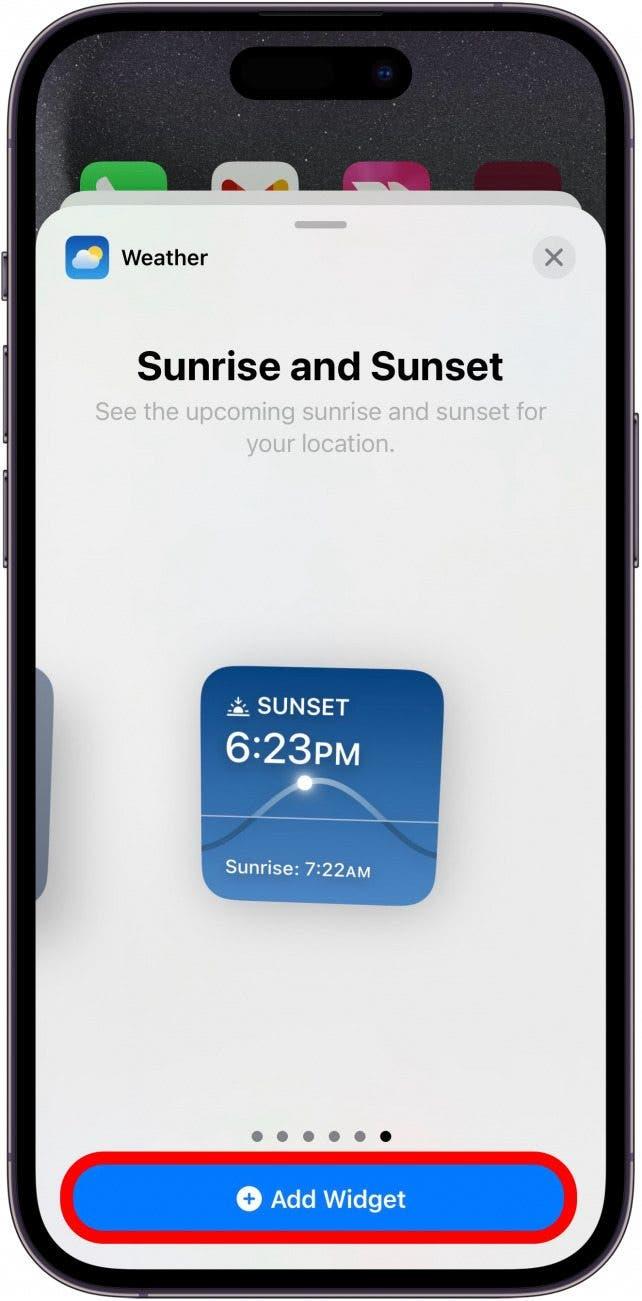V systému iOS 17.2 byly přidány tři nové verze widgetu počasí. Nyní můžete zobrazit podrobnější zobrazení denní předpovědi, denní předpověď nebo časy východu a západu slunce. Zde je návod, jak tyto nové praktické widgety najít.
Proč se vám tento tip bude líbit:
- Přidejte si na domovskou obrazovku podrobnější informace o počasí.
- Rychle zkontrolujte údaje o počasí, aniž byste museli otevírat aplikaci.
Jak přidat nové widgety počasí na domovskou obrazovku
Systémové požadavky
Tento tip funguje na iPhonech se systémem iOS 17.2 nebo novějším. Zjistěte, jak aktualizovat na nejnovější verzi systému iOS.
Nejnovější verze systému iOS přidává tři nové užitečné verze widgetu Počasí, které nabízejí větší rozmanitost pro vaši domovskou obrazovku. Další novinky o nejnovějších aktualizacích iPhonu najdete na stránce přihlaste se k odběru našeho bezplatného zpravodaje Tip dne. Nyní vám přinášíme návod, jak získat přístup k novým widgetům Počasí na iPhonu:
 Objevte skryté funkce iPhonuZískejte denní tip (se snímky obrazovky a jasným návodem), díky kterému zvládnete iPhone za pouhou minutu denně.
Objevte skryté funkce iPhonuZískejte denní tip (se snímky obrazovky a jasným návodem), díky kterému zvládnete iPhone za pouhou minutu denně.
- Klepněte na prázdnou oblast domovské obrazovky a podržte ji, dokud se aplikace nezačnou třást.

- Klepněte na ikonu plus v levém horním rohu.

- Najděte widget Počasí a klepněte na něj.

- Přejeďte prstem doleva a posuňte se doprava, dokud nedojdete k widgetu Podrobnosti.

- Widget Podrobnosti zobrazuje aktuální teplotu spolu s nejvyšší a nejnižší teplotou pro daný den. Zobrazuje také pravděpodobnost srážek, rychlost větru, AQI a reálnou pocitovou teplotu.

- Přejeďte prstem ještě jednou a najdete widget Denní předpověď. Ten zobrazuje aktuální teplotu spolu s nejvyšší a nejnižší teplotou pro aktuální den. Pod ním se zobrazují podmínky a nejvyšší/nejnižší teploty na následující čtyři dny.

- Opětovným přejetím prstu po obrazovce najdete widget Východ a západ slunce. Ten ukazuje, v kolik hodin bude slunce zapadat nebo vycházet, podle toho, co je na řadě.

- Klepnutím na položku Přidat widget pod některým z widgetů počasí jej přidáte na domovskou obrazovku.

Nyní můžete na Domovské obrazovce zobrazit podrobnější informace o počasí.